win10输入法切换不了一直是英语怎么解决
时间:2021-06-15作者:xinxin
一般来说,我们的win10系统中自带的输入法都会有中英文两种,用户想要输入时就可以进行切换,然而最近一些用户在win10电脑中进行编辑时想要切换输入法时却无法切换,一直都是英文输入法,对此应该怎么解决呢?下面小编就来告诉大家win10输入法切换不了一直是英语解决方法。
推荐下载:Win10专业版下载
具体方法:
1、右键点击开始菜单按钮,然后在弹出的菜单中选择“计算机管理”菜单项
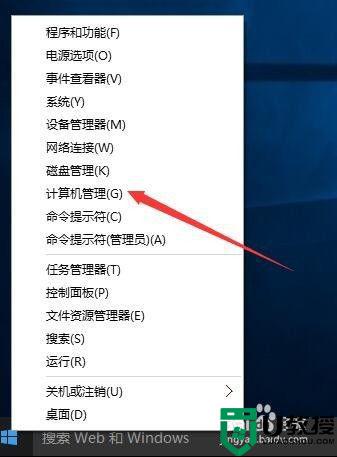
2、在打开的计算机管理窗口中,点击左侧的“计算机管理(本地)/系统工具/任务计划程序”前面的下拉菜单按钮
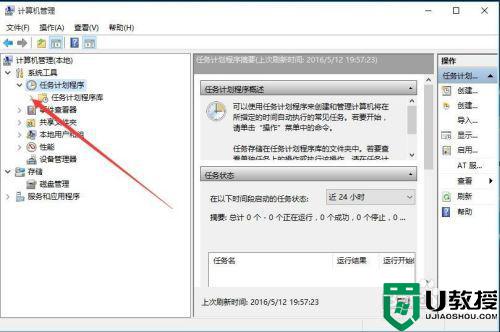
3、然后在打开的下拉菜单中,再点击Microsoft前的下拉菜单按钮
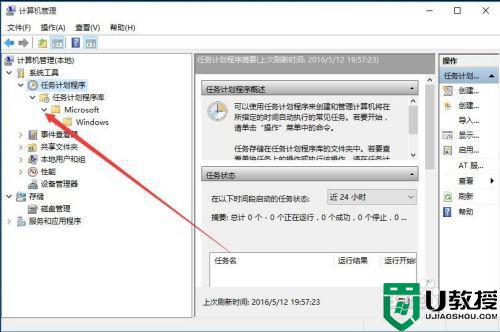
4、在打开的下拉菜单中点击Windows菜单前的下拉菜单按钮
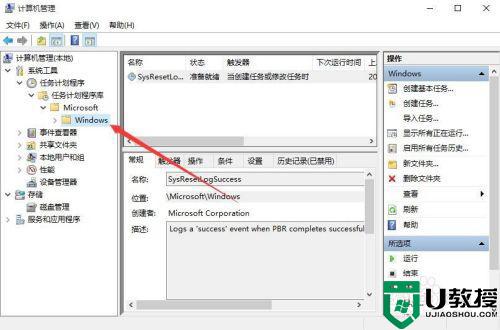
5、在打开的菜单中选择“TextServicesFramework”菜单项
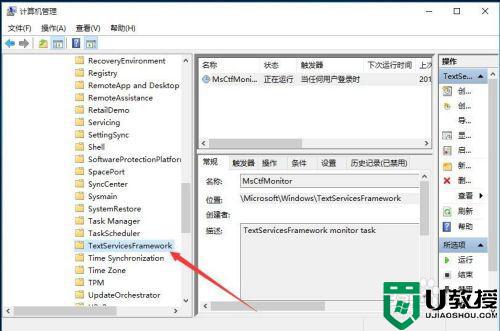
6、点击左侧的TextServicesFramework菜单后,在右侧可看到MsctfMonitor一项,右键点击MsctfMonitor,然后在弹出菜单中选择“运行”菜单项
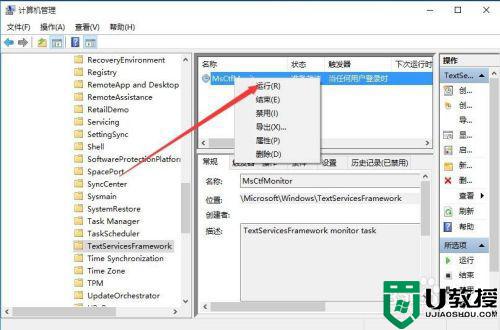
7、这时可以看到MsctfMonitor项的状态为“正在运行”,输入法又可以正常切换了哦。另外该方法同样适用于Windows7、Windows8系统的。
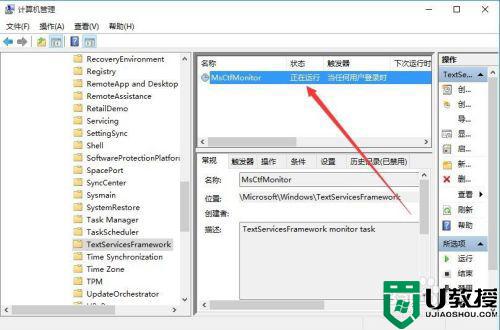
以上就是关于win10输入法切换不了一直是英语解决方法了,有遇到这种情况的用户可以按照小编的方法来进行解决,希望能够帮助到大家。

